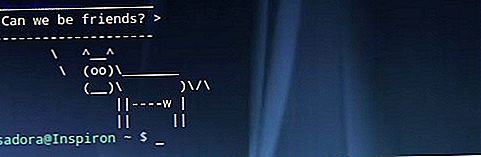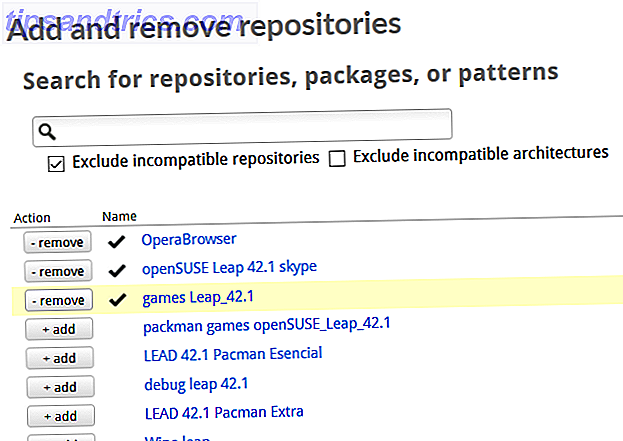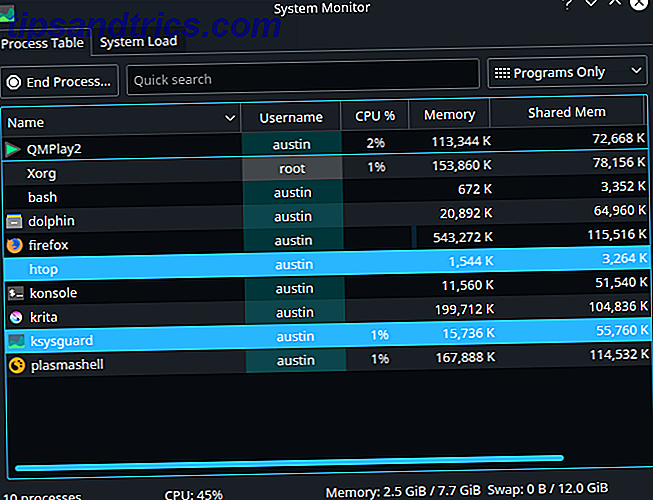Bare fordi du kjører et Linux-operativsystem, betyr det ikke at du ikke vil komme til problemer fra tid til annen. Det er alltid godt å ha en reserveplan, bare i tilfelle et problem treffer. Kanskje et sjeldent Linux-virus vil angripe; kanskje du vil bli målrettet av ransomware svindlere.
Din Linux-installasjon kan utvikle en feil; Du kan oppgradere harddisken til et større volum. Eller din HDD kan ganske enkelt mislykkes Unngå Linux HDD Feil og feil med disse verktøyene Unngå Linux HDD Feil og feil med disse verktøyene Fra personlig erfaring, når jeg har et problem med noen komponent i datamaskinen min, er det oftere harddisken enn noe annet. Min CPU har aldri sviktet meg, heller ikke min RAM, og hovedkortet mitt ... Les mer. Uansett hvilket problem, hvis du har sikkerhetskopiering av Linux-installasjonen din - eller til og med hele disken - blir det relativt enkelt å få ting på nytt igjen.
Enten du bruker funksjoner som er innebygd i ditt Linux-operativsystem, eller du installerer et tredjepartsverktøy, bør det ikke vare lenge før du kan få systemet til å starte opp igjen.
1. dd, Native Linux Cloning Tool
Kanskje det mest kraftfulle Linux-verktøyet til dem alle, dd (noen ganger referert til som "disk destroyer") kan klone en hel HDD eller disk partisjon til en annen. Men hvis misbruk, kan det slette innholdet på disken din.
Som sådan bør du bruke med ekstrem forsiktighet. Du finner dd bygget inn i de fleste Linux-operativsystemer. Hvis ikke, installer det fra pakkebehandleren. For å klone datamaskinens harddisk, bruk kommandoen:
dd if=/dev/sdX of=/dev/sdY bs=64K conv=noerror, sync Her er sdX kildeskiven, mens sdY er målet. Den numeriske verdien 64K, tilsvarer blokkstørrelseskommandoen, bs. Standardverdien er 512 byte, som er veldig liten, så det er best å inkludere 64K eller større 128K som en betingelse. Men: Mens en større blokkstørrelse gjør overføringen raskere, gjør en mindre blokkstørrelse overføringen mer pålitelig.
Hvis du bare vil klone en partisjon på stasjonen din, bruk
dd if=/dev/sda1 of=/dev/sdb1 bs=64K conv=noerror, sync Som du kan se, vil partisjonen sda1 (det vil si partisjon 1 på enheten sda) bli klonet til sdb1 (en nyopprettet partisjon 1 på enheten sdb), for eksempel en sekundær eller ekstern HDD koblet til datamaskinen.
Trykk på Enter for å kjøre kommandoen. Hvor lang tid det tar, avhenger av størrelsen på disken eller partisjonen. Bare vær sikker på at destinasjonsvolumet er stort nok til å lagre det!
2. Partimage, Partition Backup Tool
Hvis du har problemer med å prøve å få hodet rundt instruksjonene med dd, eller foretrekker å unngå ved et uhell å slette harddisken din med skrivefeil, er partimage også tilgjengelig for de fleste distros, og har ingen risiko for "ødelegger"!
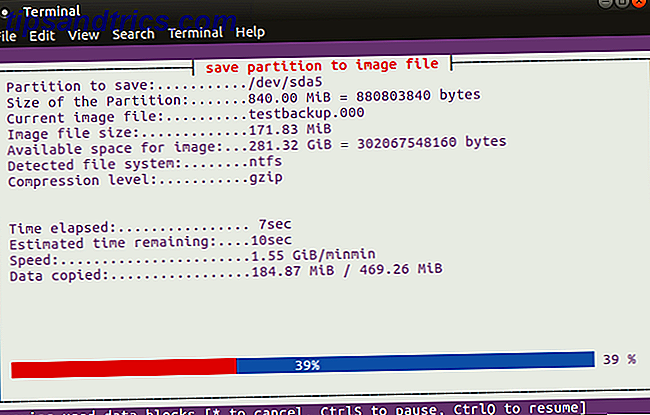
Partimage støtter imidlertid ikke ext4 filsystemet, så unngå å bruke det for kloning disker eller partisjoner av den typen. Men hvis det er nødvendig, kan det brukes til å klone Windows-diskformater (FAT32 eller NTFS, selv om dette er eksperimentelt), så vel som det mer brukte Linux-filsystemet ext3 og andre eldre alternativer.
Før du starter, må du sørge for at partisjonen du ønsker å klone oss ommontert (med kommandoen overount. Montering av harddisker og partisjoner ved hjelp av Linux-kommandolinjemontering av harddisker og partisjoner ved hjelp av Linux-kommandolinjen. Leter du etter å få mer fra Linux-terminalen? Manuell montering og demontering av harddiskene dine er et flott sted å starte. Moderne Linux-distribusjoner gjør dette mye enklere og intuitivt enn noensinne. Les mer). Ellers må du avslutte partimage for å gjøre det før du fortsetter med prosessen. Du kan når som helst gå ut av F6- tasten.
For Ubuntu, installer med
sudo apt-get install partimage Du bør da starte fra kommandolinjen med
sudo partimage Dette er et musedrevet program, som krever at du først velger partisjonen som skal klones.

Trykk til høyre på piltastene for å flytte til neste seksjon, Bildefil for å opprette / bruke, og gi den et navn (eller skriv inn filnavnet til bildet som skal gjenopprettes).

Du kan deretter velge riktig handling som skal gjøres (sørg for at det valgte alternativet har en stjerne) og trykk F5 for å fortsette. I det følgende skjermbildet velger du Komprimeringsnivå, og dine foretrukne valg. Det er også valg av å sette inn en bildesplattemodus, og sette en instruksjon for hva som skal skje etter at sikkerhetskopien er laget.

Trykk på F5 for å fortsette, bekreft detaljene, og trykk deretter på OK for å starte prosessen. Hastigheten av dette vil avhenge av strømmen til datamaskinen din.
Hvis du leter etter en rask og skitten - men sikker - kloning av kloning for Linux, er partimage det beste valget.
3. Partclone, Programvare for partisjonskamera og kloning
For et mer modent alternativ til dd som støtter sikkerhetskopier av ext4-filsystemet, er delklone enkelt å bruke, men igjen krever tekstkommandoer snarere enn et tastatur- eller musdrevet grensesnitt. Installer med
sudo apt-get install partclone ... og lansere med
partclone.[fstype] ... hvor [fstype] er filsystemtypen av partisjonen du ønsker å klone.
Følgende kommando vil skape et diskbilde av hda1 (harddisk 1, partisjon 1) kalt hda1.img:
partclone.ext3 -c -d -s /dev/hda1 -o hda1.img Du vil kanskje gjenopprette det bildet, så bruk det
partclone.extfs -r -d -s hda1.img -o /dev/hda1 Ytterligere detaljer om bruk finnes på partclone nettsiden.
4. Clonezilla, Populær Disaster Recovery Solution
For en mer fleksibel løsning, hvorfor ikke prøve Clonezilla? Denne katastrofeoppdateringen, programvaren er basert på Partclone, og er egnet for en rekke diskkloningoppgaver. Alle de forventede filsystemene støttes, på tvers av Linux, Windows og MacOS (og utover).
I motsetning til dd og delklone er Clonezilla imidlertid tilgjengelig som en oppstartbar ISO, som du kan brenne til DVD eller skrive til en USB-pinne. Clonezilla er grei å bruke, og velger keyboard-drevne menyer, i stedet for obskure kommandoer, noe som betyr at alle kan få tak i det.
Finn ut mer i vårt fokuserte utseende på Clonezilla-diskbildingsverktøyet Clonezilla - Free Advanced Hard Drive Cloning Software Clonezilla - Gratis Avansert Hard Drive Cloning Software Les mer.
Du kan også bruke Clonezilla i profesjonell kapasitet, for å raskt vise flere lignende PC-oppsett med samme operativsystem.
Mens du kanskje foretrekker å bare synkronisere dine vitale data til skyen 10 Cloud Solutions du burde bruke på Linux 10 Cloud Solutions du bør bruke på Linux Noen vanlige cloud-lagringsalternativer gir ikke en anstendig Linux-klient. Men du er ikke ute av lykke. Mange populære tjenester jobber under Linux. Du kan til og med rulle ut din egen sky løsning! Les mer, det er alltid en god ide å ha en full disk backup som du raskt kan gjenopprette ved systemfeil. Husk å bruke disse verktøyene med forsiktighet, da de lett kan føre til at du ved et uhell mister dataene dine.
Hvordan kloner du Linux-harddisken din? Bruker du disse verktøyene, eller er det et verktøy du tror vi burde vite om? Kanskje du foretrekker å sikkerhetskopiere enkelte filer Déjà Dup - Den perfekte Linux Backup-programvare Déjà Dup - Den perfekte Linux Backup-programvaren Les mer? Fortell oss i kommentarene.
Bildekreditt: Joe Techapanupreeda via Shutterstock.com